lesson-3_ユーザーボードを作成しよう
📃 ユーザーボードを作成しよう
このレッスンでは、ユーザーが保有するトークンの情報を一覧表示するボードを作成していきます。
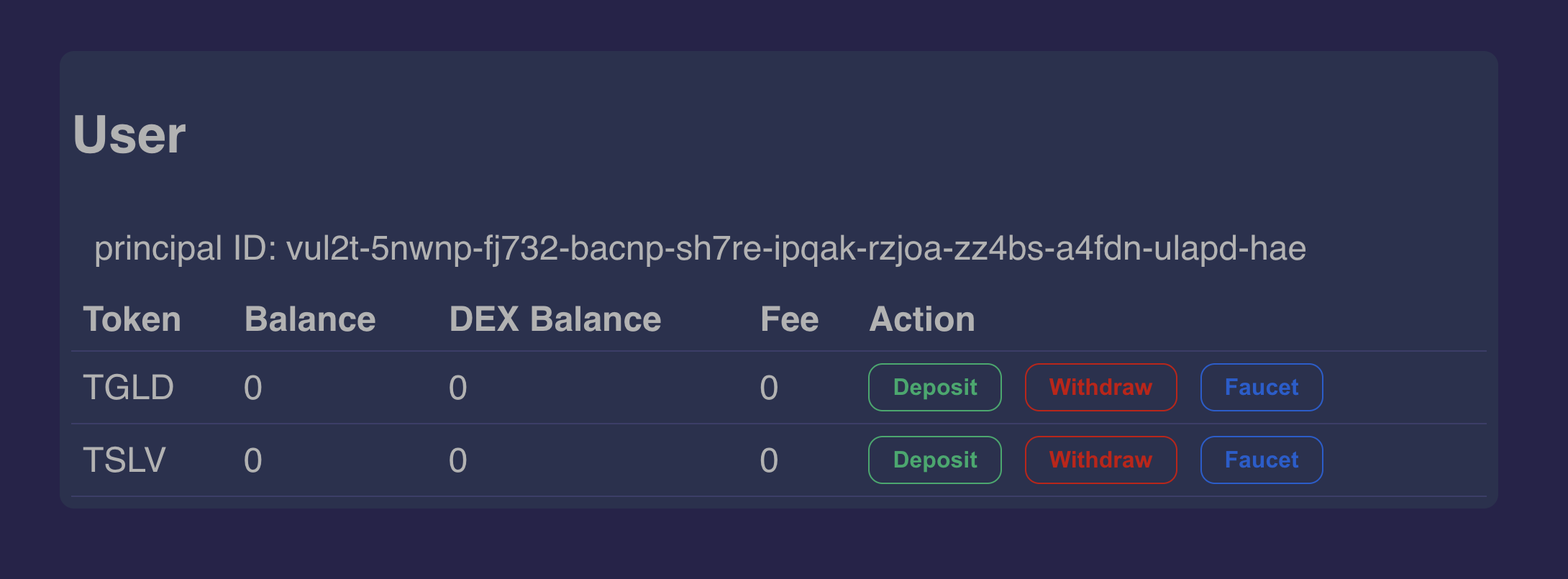
ユーザーボードは以下の機能を持ちます。
- ユーザーのPrincipalを表示する
- トークンの保有量が表示される
- 各トークンに対しての操作(Faucet / Deposit / Withdraw)が行えるボタンを表示する
まずは、必要なファイルを作成します。
touch ./src/icp_basic_dex_frontend/src/components/UserBoard.jsx
続いて、DEX上で扱うトークンの情報をまとめておくためのファイルを作成します。
mkdir ./src/icp_basic_dex_frontend/src/utils && touch ./src/icp_basic_dex_frontend/src/utils/token.js
ここまでで、icp_basic_dex_frontend/srcディレクトリ下のフォ�ルダ構成が以下のようになっているでしょう。
src/
├── App.css
├── App.jsx
├── components/
│ ├── Header.jsx
+│ └── UserBoard.jsx
+├── utils/
+│ └── token.js
├── index.html
└── index.js
それでは、実装をしていきます。まずはトークンの情報をまとめておく配列をutils/token.jsファイルに実装します。
[tokens.js]
import {
canisterId as GoldDIP20canisterId,
createActor as GoldDIP20CreateActor,
GoldDIP20,
} from "../../../declarations/GoldDIP20";
import {
canisterId as SilverDIP20canisterId,
createActor as SilverDIP20CreateActor,
SilverDIP20,
} from "../../../declarations/SilverDIP20";
// DEX上で扱うトークンのデータを配列に格納
export const tokens = [
{
canisterName: "GoldDIP20",
canister: GoldDIP20,
tokenSymbol: "TGLD",
createActor: GoldDIP20CreateActor,
canisterId: GoldDIP20canisterId,
},
{
canisterName: "SilverDIP20",
canister: SilverDIP20,
tokenSymbol: "TSLV",
createActor: SilverDIP20CreateActor,
canisterId: SilverDIP20canisterId,
},
];
次に、ユーザーボードの機能と、トークン一覧を表示するための実装をします。components/UserBoard.jsxファイルに以下のコードを記述しましょう��。
[UserBoard.jsx]
import {
canisterId as faucetCanisterId,
createActor as faucetCreateActor,
} from "../../../declarations/faucet";
import {
canisterId as DEXCanisterId,
createActor as DEXCreateActor,
icp_basic_dex_backend as DEX,
} from "../../../declarations/icp_basic_dex_backend";
import { tokens } from "../utils/token";
import { Principal } from "@dfinity/principal";
export const UserBoard = (props) => {
const { agent, userPrincipal, userTokens, setUserTokens } = props;
const TOKEN_AMOUNT = 500;
const options = {
agent,
};
// ユーザーボード上のトークンデータを更新する
const updateUserToken = async (updateIndex) => {
// ユーザーが保有するトークン量を取得
const balance = await tokens[updateIndex].canister.balanceOf(userPrincipal);
// ユーザーがDEXに預けたトークン量を取得
const dexBalance = await DEX.getBalance(
userPrincipal,
Principal.fromText(tokens[updateIndex].canisterId)
);
setUserTokens(
userTokens.map((userToken, index) =>
index === updateIndex
? {
symbol: userToken.symbol,
balance: balance.toString(),
dexBalance: dexBalance.toString(),
fee: userToken.fee,
}
: userToken
)
);
};
const handleDeposit = async (updateIndex) => {
try {
const DEXActor = DEXCreateActor(DEXCanisterId, options);
const tokenActor = tokens[updateIndex].createActor(
tokens[updateIndex].canisterId,
options
);
// ユーザーの代わりにDEXがトークンを転送することを承認する
const resultApprove = await tokenActor.approve(
Principal.fromText(DEXCanisterId),
TOKEN_AMOUNT
);
if (!resultApprove.Ok) {
alert(`Error: ${Object.keys(resultApprove.Err)[0]}`);
return;
}
// DEXにトークンを入金する
const resultDeposit = await DEXActor.deposit(
Principal.fromText(tokens[updateIndex].canisterId)
);
if (!resultDeposit.Ok) {
alert(`Error: ${Object.keys(resultDeposit.Err)[0]}`);
return;
}
console.log(`resultDeposit: ${resultDeposit.Ok}`);
updateUserToken(updateIndex);
} catch (error) {
console.log(`handleDeposit: ${error} `);
}
};
const handleWithdraw = async (updateIndex) => {
try {
const DEXActor = DEXCreateActor(DEXCanisterId, options);
// DEXからトークン�を出金する
const resultWithdraw = await DEXActor.withdraw(
Principal.fromText(tokens[updateIndex].canisterId),
TOKEN_AMOUNT
);
if (!resultWithdraw.Ok) {
alert(`Error: ${Object.keys(resultWithdraw.Err)[0]}`);
return;
}
console.log(`resultWithdraw: ${resultWithdraw.Ok}`);
updateUserToken(updateIndex);
} catch (error) {
console.log(`handleWithdraw: ${error} `);
}
};
// Faucetからトークンを取得する
const handleFaucet = async (updateIndex) => {
try {
const faucetActor = faucetCreateActor(faucetCanisterId, options);
const resultFaucet = await faucetActor.getToken(
Principal.fromText(tokens[updateIndex].canisterId)
);
if (!resultFaucet.Ok) {
alert(`Error: ${Object.keys(resultFaucet.Err)[0]}`);
return;
}
console.log(`resultFaucet: ${resultFaucet.Ok}`);
updateUserToken(updateIndex);
} catch (error) {
console.log(`handleFaucet: ${error}`);
}
};
return (
<>
<div className="user-board">
<h2>User</h2>
<li>principal ID: {userPrincipal.toString()}</li>
<table>
<tbody>
<tr>
<th>Token</th>
<th>Balance</th>
<th>DEX Balance</th>
<th>Fee</th>
<th>Action</th>
</tr>
{/* トークンのデータを一覧表示する */}
{userTokens.map((token, index) => {
return (
<tr key={`${index} : ${token.symbol} `}>
<td data-th="Token">{token.symbol}</td>
<td data-th="Balance">{token.balance}</td>
<td data-th="DEX Balance">{token.dexBalance}</td>
<td data-th="Fee">{token.fee}</td>
<td data-th="Action">
<div>
{/* トークンに対して行う操作(Deposit / Withdraw / Faucet)のボタンを表示 */}
<button
className="btn-green"
onClick={() => handleDeposit(index)}
>
Deposit
</button>
<button
className="btn-red"
onClick={() => handleWithdraw(index)}
>
Withdraw
</button>
<button
className="btn-blue"
onClick={() => handleFaucet(index)}
>
Faucet
</button>
</div>
</td>
</tr>
);
})}
</tbody>
</table>
</div>
</>
);
};
トークンを取得するためのFaucetボタンを押した際に実行される、handleFaucet関数を見てみましょう。ユーザーのPrincipalが必要な関数をコールする際には、ログイン認証後に作成したagentを用いて、キャニスターの関数をコールする必要があります。ここでは、faucetキャニスターのgetToken関数を実行する際にユーザー Principalが必要になります。入金を行うhandleDeposit関数や、出金を行うhandleWithdraw関数でも同様にagentを使用します。
続いて、ログインをした時にユーザーが保有するトークンの情報を取得できるようにしたいと思います。前回のレッスンで作成したHeader.jsxファイルを編集しましょう。
まずは、propsの部分を以下ように更新します。トークンの情報を更新するための関数や、ユーザーの情報を保存するための関数を追加で渡します。
[Header.jsx]
export const Header = (props) => {
const {
+ updateOrderList,
+ updateUserTokens,
+ setAgent,
setUserPrincipal,
} = props;
続いて、handleSuccess関数を以下の内容に書き換えます。propsで渡された関数をコールして、データの保存・更新を行います。
const handleSuccess = async (authClient) => {
// 認証したユーザーの`identity`を取得
const identity = await authClient.getIdentity();
// 認証したユーザーの`principal`を取得
const principal = identity.getPrincipal();
- setUserPrincipal(principal);
console.log(`User Principal: ${principal.toString()}`);
+ // 取得した`identity`を使用して、ICと対話する`agent`を作成する
+ const newAgent = new HttpAgent({ identity });
+ if (process.env.DFX_NETWORK === "local") {
+ newAgent.fetchRootKey();
+ }
+
+ // 認証したユーザーが保有するトークンのデータを取得
+ updateUserTokens(principal);
+ // オーダー一覧を取得
+ updateOrderList();
+
+ // ユーザーのデータを保存
+ setUserPrincipal(principal);
+ setAgent(newAgent);
};
ポイントはfetchRootKeyをコールする部分です。ログイン認証後に取得したユーザーの情報を用いて、ICと対話するagentを作成します。HttpAgentはキャニスターの機能をコールするための関数や、必要なデータがさまざま定義されているクラスになります。ローカル環境のagentはICの公開鍵を持っていないため、このままでは関数をコールすることができません。そのため、fetchRootKey()で鍵を取得する必要があります。
それでは最後に、App.jsxを更新します。新たに、以下の機能を追加します。
UserBoard.jsxをインポートしてユーザーボードを表示する- 画面のリロード時にユーザーの情報を再取得する
Header.jsxに渡すpropsを更新する
それでは、App.jsxファイルの中身を以下のコードで書き換えてください。
[App.jsx]
import React, { useEffect, useState } from "react";
import "./App.css";
import { HttpAgent } from "@dfinity/agent";
import { AuthClient } from "@dfinity/auth-client";
import { Principal } from "@dfinity/principal";
import { icp_basic_dex_backend as DEX } from "../../declarations/icp_basic_dex_backend";
import { Header } from "./components/Header";
import { UserBoard } from "./components/UserBoard";
import { tokens } from "./utils/token";
const App = () => {
const [agent, setAgent] = useState();
const [userPrincipal, setUserPrincipal] = useState();
const [userTokens, setUserTokens] = useState([]);
const [orderList, setOrderList] = useState([]);
const updateUserTokens = async (principal) => {
let getTokens = [];
// ユーザーの保有するトークンのデータを取得
for (let i = 0; i < tokens.length; ++i) {
// トークンのメタデータを取得
const metadata = await tokens[i].canister.getMetadata();
// ユーザーのトークン保有量を取得
const balance = await tokens[i].canister.balanceOf(principal);
// DEXに預けているトークン量を取得
const dexBalance = await DEX.getBalance(
principal,
Principal.fromText(tokens[i].canisterId)
);
// 取得したデータを格納
const userToken = {
symbol: metadata.symbol.toString(),
balance: balance.toString(),
dexBalance: dexBalance.toString(),
fee: metadata.fee.toString(),
};
getTokens.push(userToken);
}
setUserTokens(getTokens);
};
// オーダー一覧を更新する
const updateOrderList = async () => {
const orders = await DEX.getOrders();
const createdOrderList = orders.map((order) => {
const fromToken = tokens.find(
(e) => e.canisterId === order.from.toString()
);
return {
id: order.id,
from: order.from,
fromSymbol: fromToken.tokenSymbol,
fromAmount: order.fromAmount,
to: order.to,
toSymbol: tokens.find((e) => e.canisterId === order.to.toString())
.tokenSymbol,
toAmount: order.toAmount,
};
});
setOrderList(createdOrderList);
};
// ユーザーがログイン認証済みかを確認
const checkClientIdentity = async () => {
try {
const authClient = await AuthClient.create();
const resultAuthenticated = await authClient.isAuthenticated();
// 認証済みであればPrincipalを取得
if (resultAuthenticated) {
const identity = await authClient.getIdentity();
// ICと対話する`agent`を作成する
const newAgent = new HttpAgent({ identity });
// ローカル環境の`agent`はICの公開鍵を持っていないため、`fetchRootKey()`で鍵を取得する
if (process.env.DFX_NETWORK === "local") {
newAgent.fetchRootKey();
}
updateUserTokens(identity.getPrincipal());
updateOrderList();
setUserPrincipal(identity.getPrincipal());
setAgent(newAgent);
} else {
console.log(`isAuthenticated: ${resultAuthenticated}`);
}
} catch (error) {
console.log(`checkClientIdentity: ${error}`);
}
};
// ページがリロードされた時、以下の関数を実行
useEffect(() => {
checkClientIdentity();
}, []);
return (
<>
<Header
updateOrderList={updateOrderList}
updateUserTokens={updateUserTokens}
setAgent={setAgent}
setUserPrincipal={setUserPrincipal}
/>
{/* ログイン認証していない時 */}
{!userPrincipal && (
<div className="title">
<h1>Welcome!</h1>
<h2>Please push the login button.</h2>
</div>
)}
{/* ログイン認証済みの時 */}
{userPrincipal && (
<main className="app">
<UserBoard
agent={agent}
userPrincipal={userPrincipal}
userTokens={userTokens}
setUserTokens={setUserTokens}
/>
</main>
)}
</>
);
};
export default App;
ポイントはcheckClientIdentity関数です。useEffectでコールしている関数で、画面のリロードが行われた際に実行されます。この関数では、ログインしているユーザーの情報を再取得しています。ログインしているかどうかは、AuthClientが提供するisAuthenticated関数で確認ができます。
それでは、ブラウザで確認をしてみましょう。開発中は、フロントエンドの変更が動的に反映されるwebpackの使用がおすすめです。まずは、サーバーを立ち上げましょう。
npm start
起動が完了すると、最後にcompiled successfullyと出力されます。
webpack 5.74.0 compiled successfully in 1260 ms
それでは、npm startコマンドを実行したターミナルに表示されている<i> [webpack-dev-server] Project is running at:以降のURL (例えば http://localhost:8080/ )にアクセスしてみましょう。
ログインのセッションが切れている場合、再度ログインボタンを押してアンカーを入力しましょう。認証後、以下のようにユーザーボードが表示されていたら完成です!
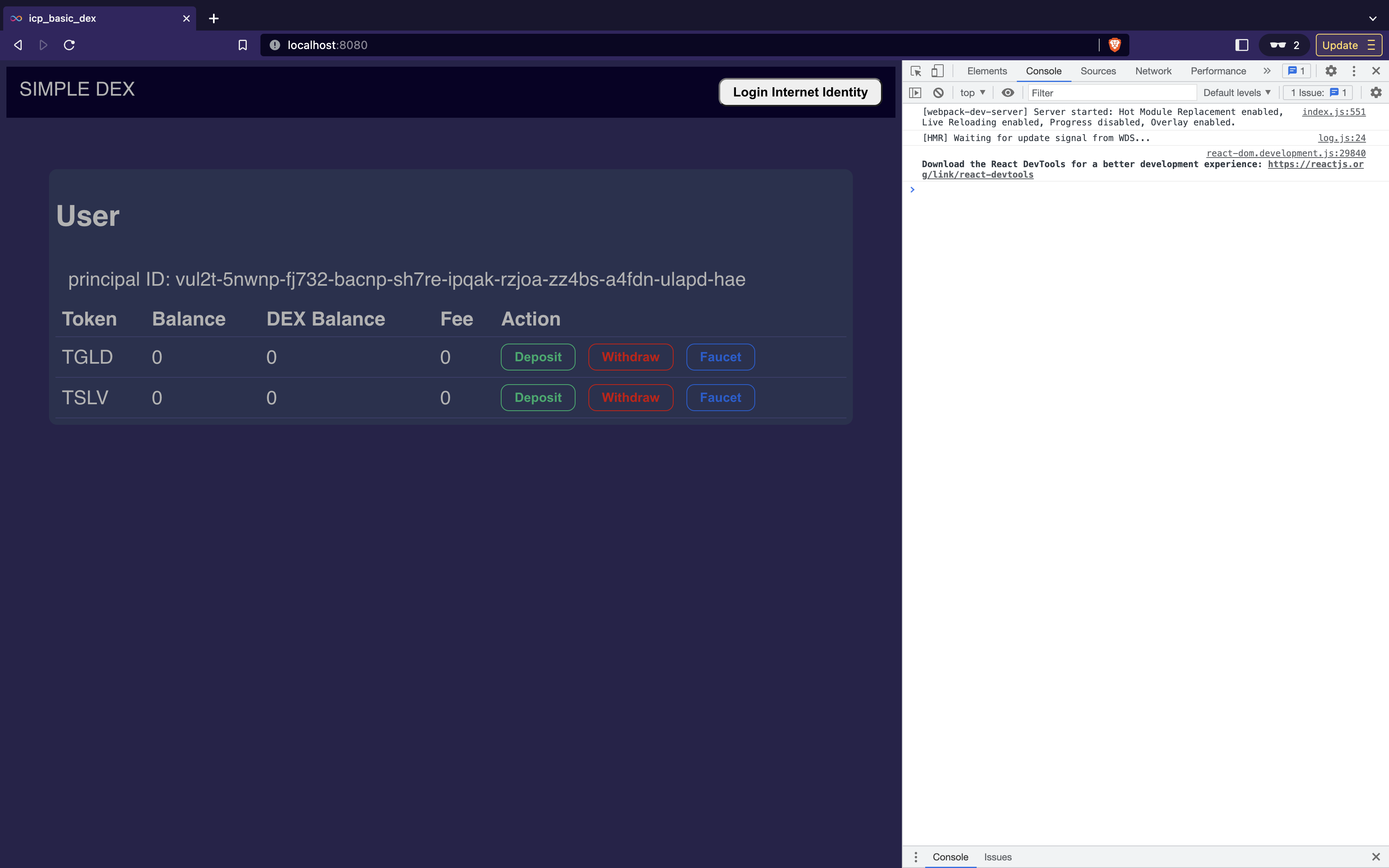
🙋♂️ 質問する
ここまでの作業で何かわからないことがある場合は、Discordの#icpで質問をしてください。
ヘルプをするときのフローが円滑になるので、エラーレポートには下記の4点を記載してください ✨
1. 質問が関連しているセクション番号とレッスン番号
2. 何をしようとしていたか
3. エラー文をコピー&ペースト
4. エラー画面のスクリーンショット
次のレッスンに進んで、オーダーを作成・表示する機能を実装しましょう!